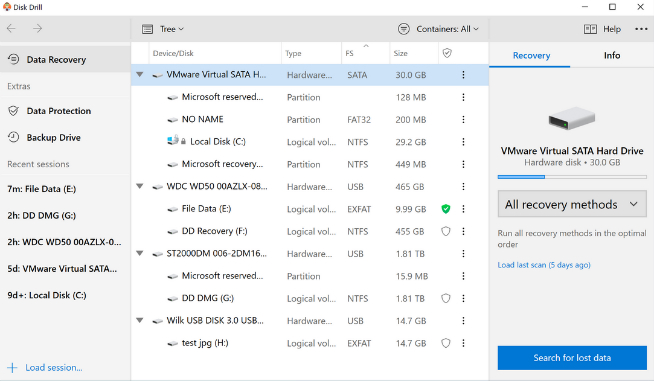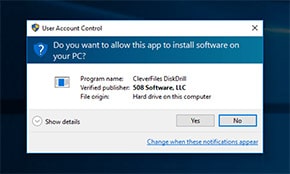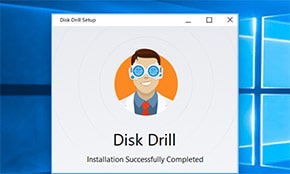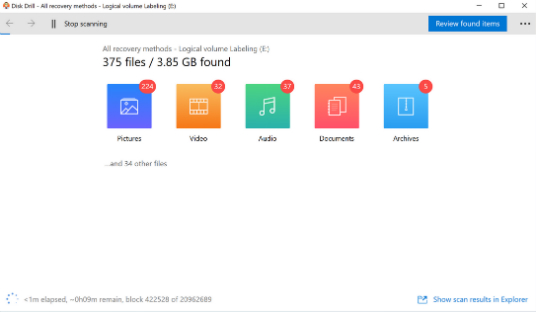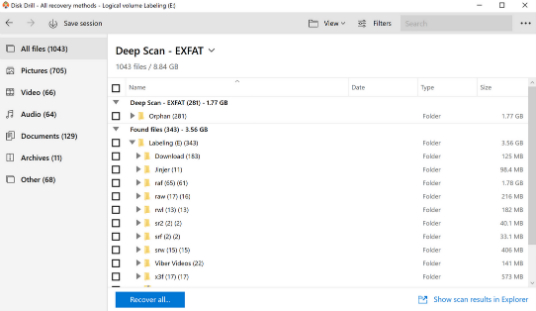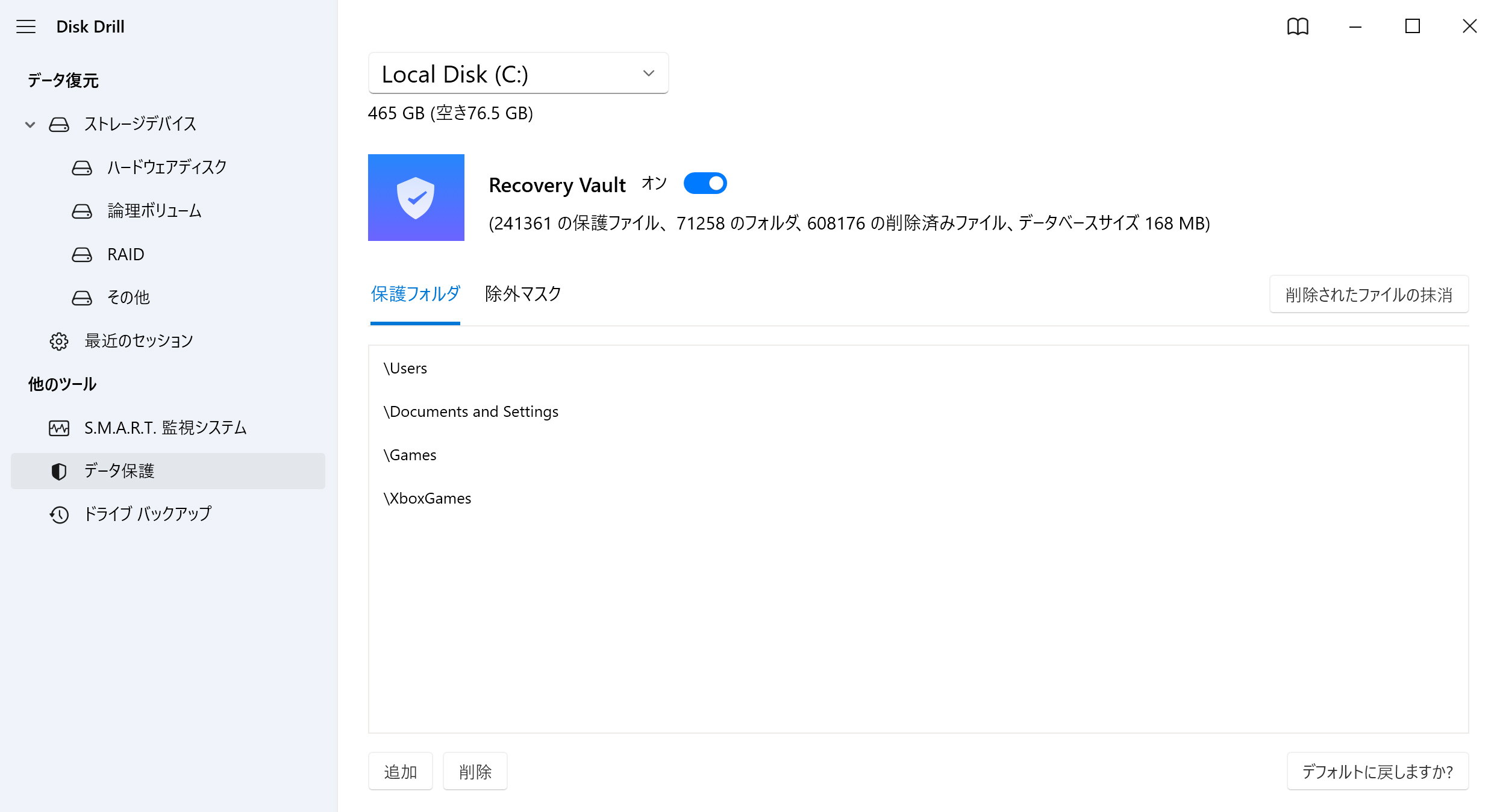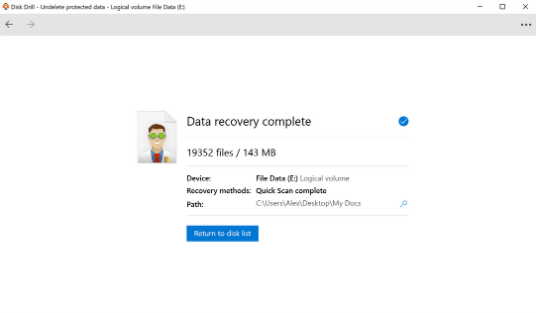スキャンが完了したら、リカバー可能な膨大なファイルが現れる可能性があります。そのファイルの中、見たことのない名前を保有するファイルもある可能性があります - これらは、オペレーティングシステム自体が作ったファイルやアプリである可能性があります。Disk Drillのフィルターを使って、リストアする必要があるものを選別します。
削除あるいは失われたパーティションをリカバーする
謝って違うボタンを押しあるいは急な停電により、パーティションが失われることがあります。それを取り戻す方法はあるのでしょうか?良報 - 削除されたパーティションをリカバーする方法はあり、私たちのリカバリーソフトウェアは大変効率的です!